Top10VPN heeft een onafhankelijke redactie. We kunnen commissie krijgen als je een VPN aanschaft via onze links.
Je eigen VPN-server instellen
In deze gids
Als je geen abonnement wilt afsluiten voor een commerciële VPN, kun je je eigen VPN-server thuis instellen met een router, een computer of een VPS (Virtual Private Server). In deze gids leggen we uit op welke manieren je dit eenvoudig kunt doen.

Als je gratis met een VPN wilt werken, hoef je niet het risico te nemen om een potentieel onveilige service te gebruiken. Je kunt ook thuis een VPN-server instellen. Daarvoor heb je alleen wat kennis en vrije tijd nodig.
Je kunt je eigen VPN-server thuis configureren zodat je veilig toegang tot je thuisnetwerk hebt als je niet thuis bent. Dit vraagt echter wel wat technische kennis.
Het kan best lastig zijn om je eigen VPN-server thuis te configureren. Je moet steeds alle beveiligingsupdates installeren, want anders zijn er risico’s voor je persoonlijke gegevens en je veiligheid op internet.
Als je geen ervaring met VPN’s hebt, raden we je aan een betrouwbare externe VPN-aanbieder te gebruiken, met native apps voor de meeste apparaten.
Er zijn goede gratis VPN’s en uitstekende voordelige VPN’s die maar een paar euro per maand kosten.
Configureer DDNS
In grote lijnen zijn er drie methoden om thuis je eigen VPN-server in te stellen. Controleer voordat je een keuze maakt of je internetprovider een statisch of een dynamisch openbaar IP-adres aan je thuisnetwerk heeft toegewezen.
Een statisch IP-adres blijft hetzelfde, een dynamisch IP-adres kan veranderen.
Als je een dynamisch IP-adres hebt, is het verstandig om DDNS (Dynamic Domain Name System) in te stellen. DDNS is een service die internetdomeinnamen toewijst aan IP-adressen.
Eenvoudig gezegd geeft DDNS een vaste, makkelijk te onthouden domeinnaam aan je steeds veranderende IP-adres.
DDNS is handig als je je eigen VPN-server thuis instelt, want zo wordt voorkomen dat je bij elke wijziging van je openbare IP-adres je VPN opnieuw moet configureren.
Raadpleeg de instructies op de website van de provider van je router als je DDNS op je router wilt instellen.
Hieronder vind je de vier methoden waarmee je thuis je eigen VPN-server kunt instellen:
Methode 1: een VPN-router kopen
De makkelijkste en veiligste manier om thuis je eigen VPN te configureren is door een router te kopen met geïntegreerde VPN-server mogelijkheden.
Deze routers kunnen alleen wel vrij duur zijn, sommige kosten meer dan € 89,86 (een gewone router heb je al voor € 22,46).
Dat is ongeveer net zoveel als voor een abonnement voor een of meer jaren op enkele van de beste VPN’s op de markt.
Controleer voordat je een router koopt of deze het gewenste VPN-protocol ondersteunt. Wij adviseren het OpenVPN-protocol, omdat dit een goede balans tussen privacy en prestaties biedt.
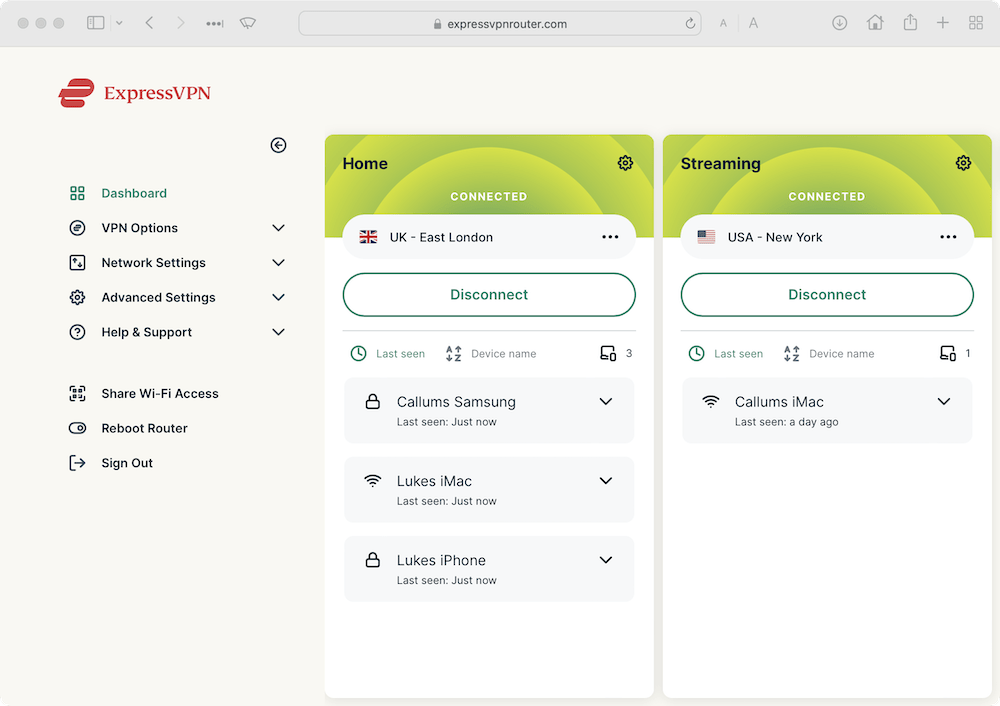
De applicatie van de ExpressVPN-router.
Op een router kun je niet zo makkelijk schakelen tussen verschillende VPN-protocollen, wat bij veel VPN’s van andere providers wel kan.
Je stelt als volgt je thuisrouter in als een VPN-server:
- Open je browser.
- Typ het (interne) LAN IP-adres van je router in de zoekbalk. Fabrikanten geven meestal een van de volgende twee IP-adressen aan hun routers: 192.168.0.1 of 192.168.1.1. Als het IP-adres van jouw router geen van beide is, zoek je aan de hand van deze instructies uit wat dan wel het adres is.
- Voer de gebruikersnaam en het wachtwoord voor de router in. Als je deze gegevens niet hebt gewijzigd, zijn beide waarschijnlijk ‘admin’.
- Ga naar Settings (of Advanced Settings) > VPN Service.
- Schakel de VPN-aanbieder in.
- Geef de clients die gebruikmaken van de VPN-verbinding toegang tot alle sites op internet en in het thuisnetwerk.
- Bevestig deze instellingen met ‘Apply’.
Stel nu je VPN-client in: dit is het apparaat dat je gebruikt om verbinding te maken met de VPN.
- Download de configuratiebestanden voor je VPN-clients (bijvoorbeeld een Windows- of macOS-computer of een smartphone) van het configuratiescherm van je router.
- Pak de bestanden uit en kopieer ze (draadloos of via een USB-kabel) naar de map van de VPN-client op het apparaat dat je met de VPN wilt verbinden.
- Maak (buiten het bereik van je thuisnetwerk) verbinding met de VPN en test op lekken.
- Los eventuele problemen met de VPN op: deze kunnen met de server of de client te maken hebben.
TIP VAN DE EXPERT: nog eenvoudiger is het om een vooraf geconfigureerde VPN-router te kopen. We raden de router van ExpressVPN aan. Vergeet niet dat je ook een abonnement voor ExpressVPN nodig hebt.
Methode 2: je huidige router flashen (met DD-WRT-, OpenWRT- of Tomato-firmware)
Firmware zoals DD-WRT vervangt het besturingssysteem in het flashgeheugen van de router: dit wordt ‘flashen’ genoemd. Met de hierboven genoemde firmwareprogramma’s kun je een VPN-server op de router configureren.
Houd voor ogen dat deze methode om thuis een VPN-server in te stellen riskanter is. Dat komt omdat de kans dat er iets misgaat bij de instellingen en het risico van beveiligingsproblemen groter is dan wanneer je een router met geïntegreerde ondersteuning voor VPN-servers koopt.
Als je op deze manier een VPN wilt configureren, moet je eerst je huidige router flashen, zodat deze met firmware van een andere leverancier werkt.
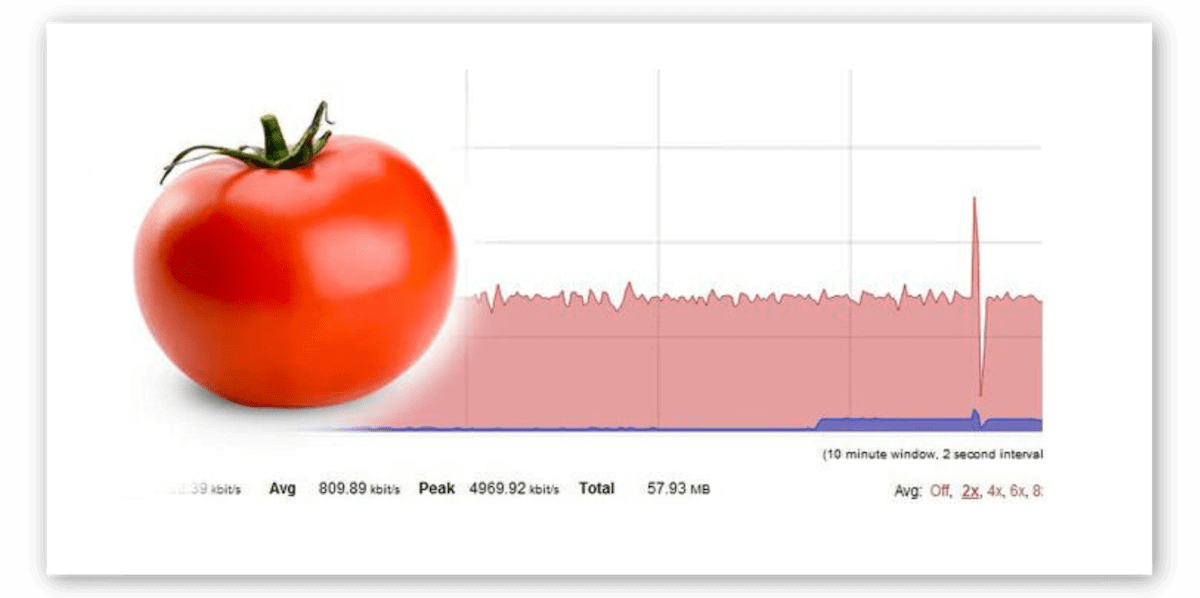
Tomato is open-source firmware met een VPN-functie voor routers.
Daarna moet je een reeks opdrachten invoeren op de geflashte router om de VPN-server te configureren en ten slotte moet je het apparaat configureren dat je als de VPN-client wilt gebruiken.
Hierbij is de kans op fouten heel groot, wat uiteindelijk je online beveiliging en privacy in gevaar kan brengen.
Doe echt heel goed onderzoek voordat je de router flasht, want als je dit doet op een apparaat dat de firmware niet ondersteunt, kan je router defect raken en onbruikbaar worden.
Je kunt controleren of je huidige router DD-WRT-firmware ondersteunt in de database met routers die DD-WRT ondersteunen.
Je flasht je router als volgt:
- Controleer of je huidige router DD-WRT-, OpenWRT- of Tomato-firmware ondersteunt. Je kunt ook een router kopen waarop de firmware al is geflasht.
- Download het bestand van de compatibele firmware naar je computer.
- Steek de stekker van de router in het stopcontact en sluit vervolgens één uiteinde van de ethernetkabel aan op een van de LAN-poorten van de router en het andere uiteinde op de LAN-poort van je computer.
- Open je webbrowser op je computer en voer het interne IP-adres van de router in. De meeste routers zijn ingesteld op 192.168.1.1 of 192.168.0.1.
- Meld je aan bij het configuratiescherm van de router en ga naar het gedeelte voor het updaten of upgraden van de router in het instellingenmenu.
- Flash je router met de firmware volgens de apparaat-specifieke instructies die je vindt op de website van de provider. Elke router is anders en zelfs een klein foutje bij het flashproces kan de router onbruikbaar maken.
- Start de geflashte router opnieuw op en meld je weer aan bij het configuratiescherm.
Nu de router is ingesteld met de juiste firmware, kun je de VPN-server configureren.
- Klik op het tabblad voor draadloze verbinding in de web interface van de router.
- Open het VPN-tabblad of het instellingenmenu en schakel OpenVPN in.
- Nu moet je de VPN-server en de VPN-clients instellen. Om de VPN correct in te stellen, moet je in deze stap heel veel opdrachten invoeren: dit is niet iets voor beginners. Volg nauwgezet de gedetailleerde instructies voor jouw firmware: DD-WRT, OpenWRT of Tomato. Ook een kleine vergissing kan je router onbruikbaar maken.
Hieronder vind je een samenvatting van de procedure voor het instellen van je VPN-server en VPN-clients:
- Pas de firewall instellingen aan zodat je router de inkomende VPN-verbinding toestaat.
- Genereer een certificeringsinstantie. Dit zorgt ervoor dat de server en de client veilig met elkaar kunnen communiceren door encryptie van het internetverkeer.
- Genereer de combinatie van privésleutel en certificaat van de server.
- Installeer en configureer OpenVPN.
- Genereer VPN client profielen (combinaties van privésleutel en certificaat) voor elk apparaat dat verbinding mag maken met de VPN.
- Extraheer de client profielen en importeer ze in je clients (apparaten).
- Configureer elke client met de gegenereerde configuratiebestanden.
- Maak vanaf je client verbinding met de VPN.
- Test de VPN om te controleren of alles werkt zoals het moet. Volg de instructies in onze gids voor het testen op lekken.
- Los eventuele problemen en lekken op.
Methode 3: een ander apparaat gebruiken als VPN-server
Als je router niet compatibel is met OpenVPN en je geen nieuwe wilt kopen, kun je een VPN-server hosten op een ander apparaat, zoals je Windows- of macOS- computer. Net als het flashen van een router is dat vrij ingewikkeld.
Bedenk dat het apparaat dat wordt gebruikt als VPN-server altijd moet zijn ingeschakeld.
Als het apparaat wordt uitgeschakeld of vastloopt, kun je geen verbinding maken via de VPN. Dat is heel erg vervelend als je niet thuis bent en je deze niet opnieuw kunt inschakelen.
Voordat je de VPN-server configureert, moet je Port Forwarding instellen op je router, zodat de server toegankelijk is vanaf het internet.
In onze instructies voor het wijzigen van het NAT-type wordt behandeld hoe je toegang krijgt tot Port Forwarding op je router en hoe je dit instelt.
We laten je zien hoe je een Windows-apparaat, een macOS-apparaat en een Raspberry Pi instelt.
Als je werkt met Linux, kun je jezelf heel wat moeite besparen door te kiezen voor een van de VPN’s met een volledige gebruikersinterface voor Linux die we hier aanbevelen.
Een VPN-server maken van je Windows 10-computer
Microsoft Windows heeft een geïntegreerde functie voor hosting van een VPN-server, maar die maakt gebruik van het verouderde en onveilige VPN-protocol PPTP.
We raden je aan in plaats daarvan een OpenVPN-server in te stellen met de software van OpenVPN.
Op de website van OpenVPN vind je gedetailleerde instructies voor het instellen van een OpenVPN-server op je Windows-apparaat, inclusief de benodigde opdrachten.
Dit zijn de basisstappen voor het instellen van een VPN-server op Windows:
- Wijzig de firewall instellingen om inkomende verbindingen mogelijk te maken en Port Forwarding in te stellen.
- Download OpenVPN voor Windows naar je computer.
- Installeer OpenVPN en schakel het selectievakje ‘EasyRSA’ in het gedeelte ‘Choose Components’ van de installatie in.
- Installeer de TAP-stuurprogramma’s als daarom wordt gevraagd.
- Configureer EasyRSA: dit is een tool om certificeringsinstanties te maken en certificaten aan te vragen en te ondertekenen.
- Genereer de certificeringsinstantie en de certificaten voor de VPN-server.
- Maak client certificaten: de client is het apparaat dat je gebruikt om verbinding te maken met de VPN-server (bijvoorbeeld je smartphone).
- Maak configuratiebestanden voor de VPN-server en VPN-clients.
- Configureer elke VPN-client met de gegenereerde bestanden.
- Maak vanaf je client apparaat verbinding met de VPN-server.
- Test zoals gebruikelijk je VPN op lekken om te controleren of je verbinding veilig is.
Nu kun je verbinding maken met je Windows VPN-server terwijl je onderweg bent.
Een VPN-server maken van je macOS- of Raspberry Pi-computer
macOS biedt niet zelf ondersteuning voor OpenVPN. Gebruik daarom software van derden, zoals Tunnelblick of Homebrew, om een VPN-server op je apparaat in te stellen.
Als je Tunnelblick of Homebrew hebt ingesteld met OpenVPN, verloopt de rest van het proces in grote lijnen precies zoals het instellen van een VPN-server op Windows.
Als je liever een eenvoudiger apparaat wilt gebruiken als VPN-server, is een Raspberry Pi misschien iets voor jou.
Lees de stapsgewijze instructie van PiMyLifeUp voor het instellen van een VPN-server op een Raspberry Pi met het installatiescript PiVPN.
Methode 4: een Virtual Private Server (VPS) instellen
Er is nog een methode voor het instellen van een VPN-server, en die ligt tussen de configuratie van een thuisrouter en de aanschaf van een commerciële VPN-aanbieder in. Hiervoor moet je een server huren bij een provider van cloudservices.
Bij bedrijven als DigitalOcean, Scaleway of Amazon Web Services kun je een VPS (Virtual Private Server) huren.
In tegenstelling tot een VPN-server in je eigen huis, kost het huren van een VPS geld: ongeveer hetzelfde bedrag per maand als een goede VPN-aanbieder.
Ook betekent dit dat al je internetverkeer moet toevertrouwen aan het hostingbedrijf, dat mogelijk je persoonlijke gegevens opslaat. Het is de vraag of dit echt beter is dan wanneer je internetprovider toegang tot je gegevens heeft.
Met deze methode heb je geen toegang tot je lokale netwerk als je niet thuis bent, maar je kunt wel een server in vrijwel elk gewenst land huren, waardoor je toegang hebt tot geospecifieke content in dat land.
Het instellen van de VPN-server is vergelijkbaar met het configureren van een thuisrouter, dus houd je precies aan de instructies op de website van het hostingbedrijf.
Dit zijn de instructies van DigitalOcean voor het instellen van een OpenVPN-server.
Is het een goed idee om thuis een VPN-server in te stellen?
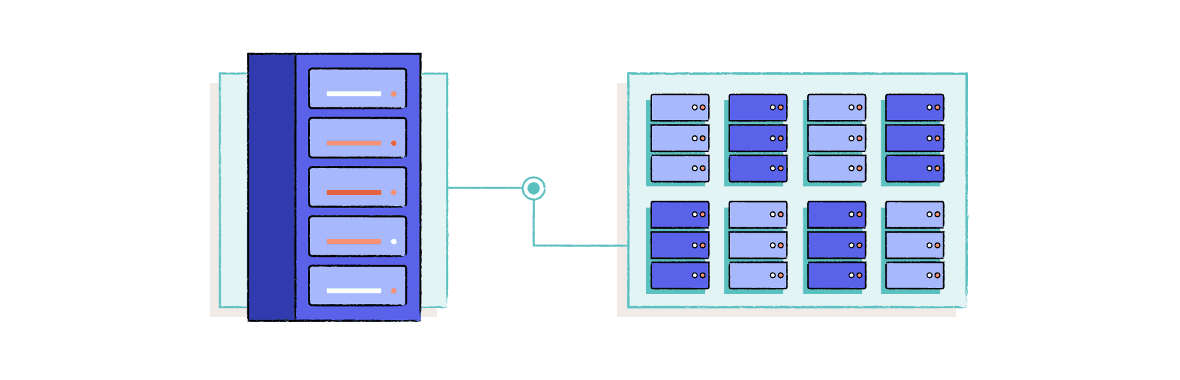
Hieronder vind je een paar redenen voor het configureren van een VPN-server thuis.
Allereerst is het een goed idee om je eigen VPN-server thuis in te stellen als je vanuit andere locaties toegang tot je lokale netwerk wilt hebben.
Wanneer je thuis een VPN-server host, heb je toegang tot bestanden in je lokale netwerk en kun je vanuit het buitenland Netflix streamen of andere services met geografische restricties gebruiken.
Als je je VPN goed hebt ingesteld, kun je verbinding maken met je eigen VPN via een openbaar wifi-netwerk en zo voorkomen dat hackers je persoonlijke gegevens stelen. De VPN versleutelt internetverkeer tussen de client en de server.
Je weet ook wie eigenaar is van de servers die je gebruikt. Dit maakt het transparanter welke informatie en gegevens worden geregistreerd en opgeslagen.
Maar het is niet altijd verstandig om thuis een eigen VPN-server in te stellen.
Nadelen van het thuis instellen van een VPN-server
Verreweg de meeste mensen kunnen beter niet zelf thuis een eigen VPN-server instellen. Waarschijnlijk ben je beter af met een betrouwbare, veilige VPN-aanbieder, zoals ExpressVPN.
Als je een internetverbinding met een trage bandbreedte voor uploaden hebt, is het niet de moeite waard om je eigen VPN-server te configureren: je internet wordt er alleen maar nog trager van, ook voor downloaden.
Verder moet je heel nauwkeurig te werk gaan en technische kennis hebben om zelf een VPN-server te configureren die niet kwetsbaar is voor beveiligingsfouten.
Bovendien kun je een VPN thuis niet gebruiken voor online privacy, althans, niet helemaal.
Een VPN thuis versleutelt alleen het internetverkeer tussen de VPN-client en de VPN-server (je thuis-router of computer). Dat betekent dat je internetprovider, en ieder ander die toegang heeft tot de gegevens die je internetprovider verzamelt, nog steeds alles kan zien wat je online doet.
VPN-aanbieders uit het topsegment daarentegen beschermen wel je online privacy en zorgen ervoor dat steeds de allernieuwste beveiligingspatches zijn geïnstalleerd.
De beste VPN’s verzamelen geen persoonlijke gegevens.
VPN-providers hebben vaak VPN-servers op tientallen locaties wereldwijd, terwijl een VPN thuis alleen het IP-adres van je thuisnetwerk aan je toewijst.
Met een commerciële VPN-aanbieder kun je verbinding maken met servers over de hele wereld en zo toegang krijgen tot content waarvoor geografische restricties gelden.
Met een kant-en-klare (commerciële) VPN-server kun je in alle privacy streamen, torrenten en internetten, en ook de installatie ervan is eenvoudig.
Met een externe VPN-aanbieder bereik je waarschijnlijk ook betere snelheden dan met een zelf geconfigureerde server.
Is het thuis instellen van een VPN-server gratis?
Je kunt je eigen VPN-server gratis instellen, maar dit is afhankelijk van de manier waarop je dit doet.
Als je een eigen VPN-server wilt instellen op een router, moet je misschien nieuwe hardware kopen als je huidige router geen OpenVPN ondersteunt.
Routers met geïntegreerde VPN-serverfuncties kosten meer dan € 89,86.
Hetzelfde geldt voor servers in de cloud. Je moet maandelijks huur betalen om een cloudserver bij een externe provider te huren.
Maar als je een VPN-server wilt instellen op een bestaande router of een apparaat dat je al hebt, zoals een Windows-computer, is dat helemaal gratis.
Als je ertegen opziet om thuis een VPN-server te configureren (het is namelijk best lastig) en je geen geld wilt uitgeven aan een commerciële VPN, neem dan eens een kijkje bij de beste gratis VPN-aanbieders.
VPN-server en VPN-client: wat is het verschil?
In deze gids hebben we het gehad over het instellen van een VPN-server en hebben we ook over VPN-clients gesproken.
Wat is het verschil tussen een VPN-server en een VPN-client?
Je hebt zowel een VPN-server als een VPN-client nodig om een versleutelde VPN-tunnel te maken.
De VPN-server bevindt zich aan de ene kant van de tunnel, de VPN-client aan de andere kant.
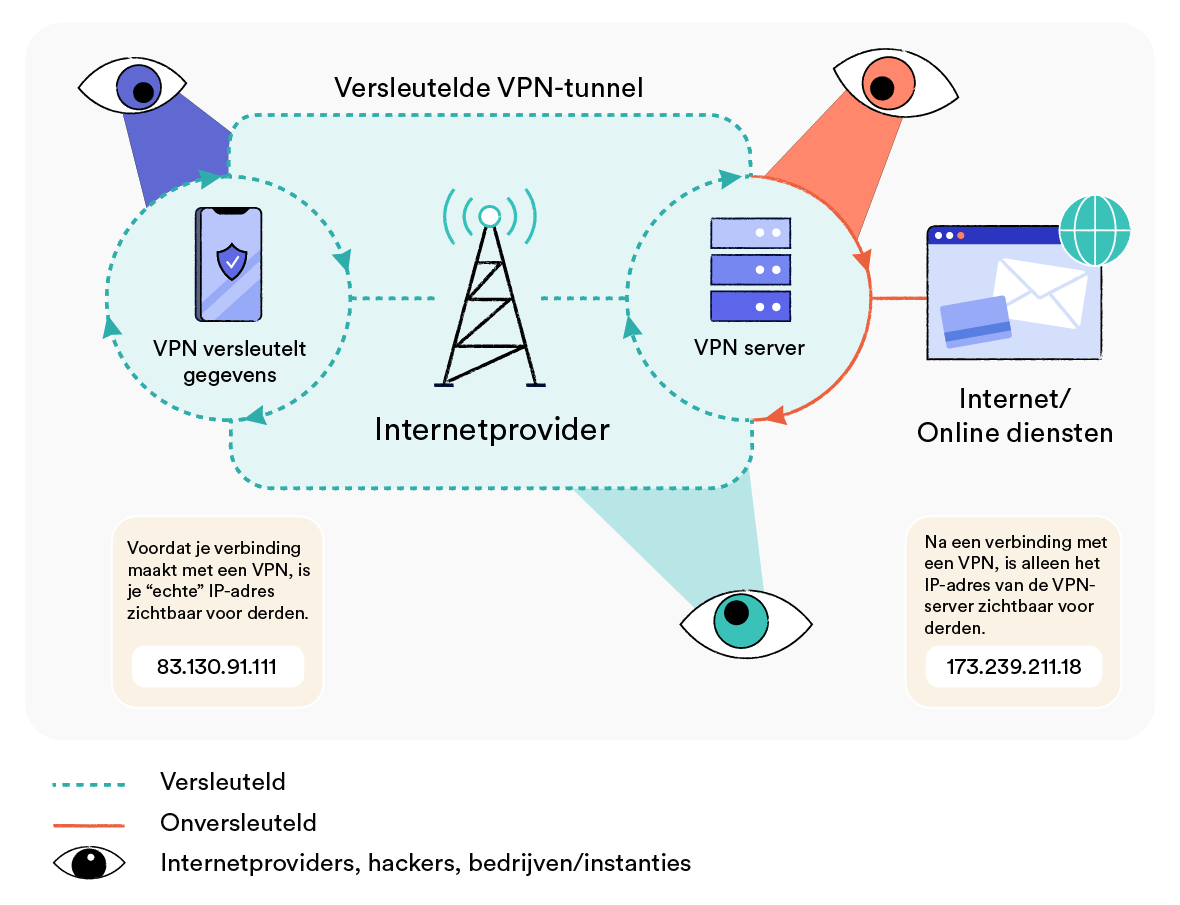
De VPN-client start de verbinding met de VPN-server en verifieert zichzelf om toegang te krijgen tot het virtuele privénetwerk.
VPN-servers kunnen verbindingen ontvangen van een groot aantal clients, maar een VPN-client kan maar met één server tegelijk verbinding maken.
Je installeert VPN-client software op het apparaat dat verbinding moet maken met de VPN-server.
Bijvoorbeeld op je Android-smartphone die je onderweg veilig wilt gebruiken op een openbaar wifi-netwerk.
Internetverkeer van het VPN-client apparaat (bijvoorbeeld je Android-smartphone) wordt door de versleutelde VPN-tunnel naar de VPN-server geleid: dit kan een server zijn die je zelf thuis hebt ingesteld of een server van een provider van VPN-aanbieders.
De VPN-server maakt hosting en levering van de VPN-aanbieder mogelijk en maskeert het IP-adres van de VPN-client met zijn eigen adres.
Dus als je verbinding maakt met een VPN-server in je huis, wordt je internetactiviteit gekoppeld met het openbare IP-adres van je thuisnetwerk, ook al ben je daar zelf niet fysiek aanwezig.
Je kunt onze VPN setup artikelen bekijken voor meer gedetailleerd advies over het instellen van een VPN op verschillende apparaten.


